Dans cet article, je souhaite expliquer aussi simplement que possible, un des outils les plus fondamentaux de Catia V5…
La paramétrie.
C’est un des basiques de CatiaV5. Et c’est aussi la chose la plus puissante et la plus intéressante à savoir pour bien débuter sur Catia.
Sommaire
La paramètrie sur CATIA V5
C’est quoi la paramètrie en CAO ?
En fait, il faut considérer votre modèle CAO comme une base de données.
Il y a les formes 3D certes (issues de primitives comme les droites, plan, surfaces planes ou cylindrique, etc…) et il y a aussi les paramètres (les cotes notamment) qui y sont associées.
Cela permet de revenir sur la construction d’un élément déjà créé (notion d’historique) et de le modifier.
En plus d’offrir une conception paramétrique, Catia V5 permet aussi de créer des formules afin de faire interagir les différents paramètres du modèle.
Par exemple
Dans CatiaV5, Vous créez un plan (on l’appelle “plan.2”) parallèle et décalé de 100 mm par rapport au “plan.1” (déjà existant).
En créant le plan.2” vous avez en même temps créé un paramètre de type longueur (le décalage) d’une valeur de 100 mm.
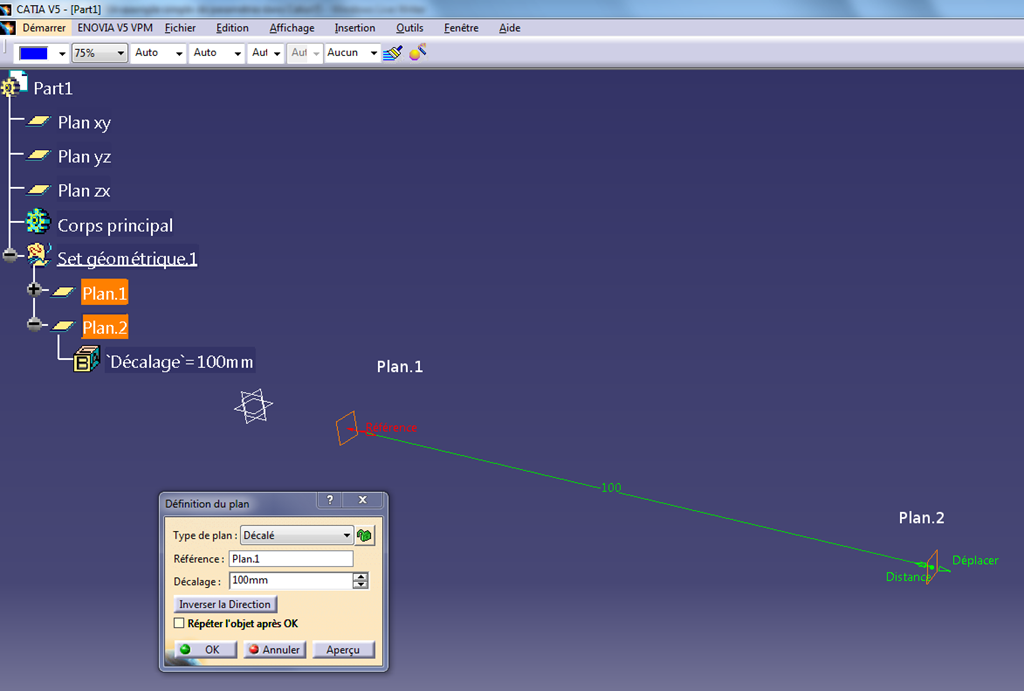
Si vous attrapez ce paramètre (dans l’arbre par exemple par un double clic) et que vous changez sa valeur en 50 mm, le “plan.2” se déplacera en suivant cette valeur et sera à 50 mm du “plan.1” après la mise à jour du modèle. On dit que ce paramètre est pilotant puisqu’il pilote la position du plan.2.
Retenez bien:
Sur Catia, lorsque vous voulez modifier quelque chose, c’est facile … il faut double-cliquer dessus pour passer en mode édition.
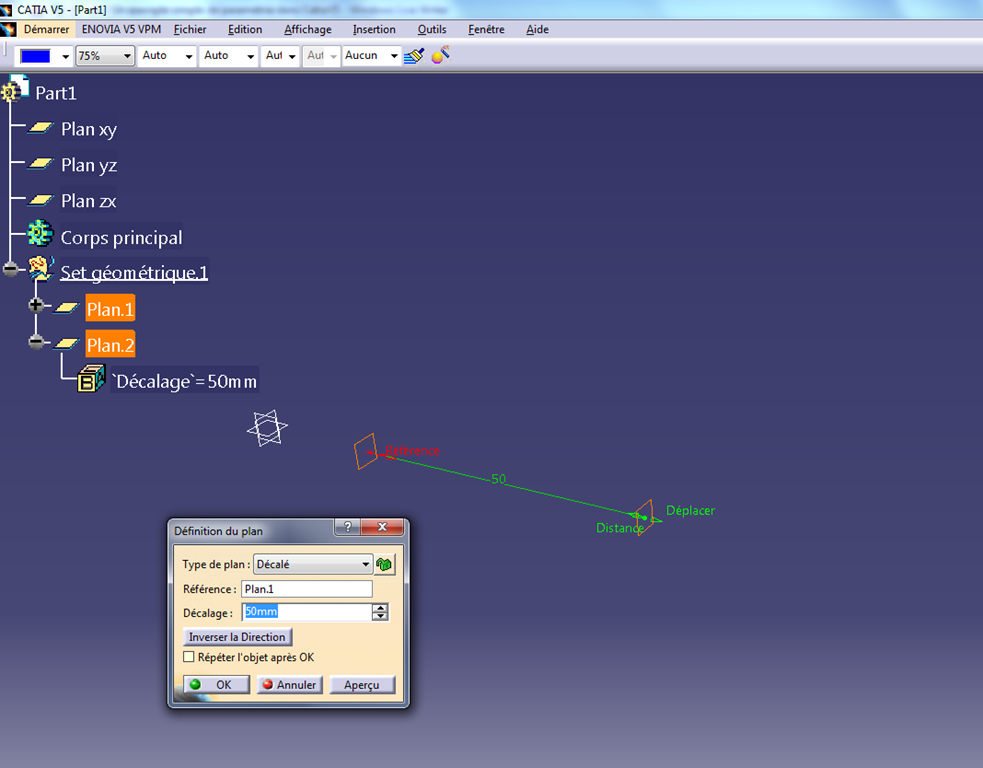
Vous aurez remarqué que j’ai bien dit que le “plan.2” se déplaçait et non le “plan.1” lorsque le décalage passe de 100 à 50 mm.
Cela introduit une notion importante. La hiérarchisation des entités. Il existe des entités “parents” et des entités “enfants”.
Nous avons créé le “plan.2” par décalage en nous servant du “plan.1” comme référence. “Plan.1” est donc parent de “plan.2” et… “plan.2” enfant de “plan.1”.
On peut examiner un modèle et trouver les parents et/ou les enfant d’une entité en faisant un clic droit (dans l’arbre ou sur l’entité dans le 3D) et en choisissant “Parent/enfant”
On voit alors une représentation montrant en bleu l’élément examiné (bon ici il est en orange car sélectionné dans le 3D), à sa droite ses enfants (il n’en a pas encore) et à sa gauche son ou ses parents (ici le plan 1).
Vous pouvez aller voir plus loin en remontant vers les ancêtres (coté gauche) en double cliquant sur celui dont vous voulez voir les parent. Idem pour les enfants en double-cliquant sur les descendants dont vous voulez voir la descendance.
Donc, nous avions dit: La modification de la valeur du décalage entre le parent (plan.1) et l’enfant (plan.2) va donc modifier l’enfant uniquement.
Donc si il existe une cascade d’enfants sous le “plan.2”, alors la modification du décalage entre “plan.1” et “plan.2” va avoir un impact sur tous les enfants de “plan.1” mais pas sur “plan.1” lui même ni sur ses parents.
Encore une précision.
Il existe dans CatiaV5 trois éléments qui sont les parents absolus du modèle.
Ce sont les plans de départ XY, XZ et YZ et l’on commence souvent par appuyer notre première esquisse sur l’un d’eux. Mais on peut créer autant d’entités sans parent (donc orphelines) que l’on veut. Il suffit simplement de les isoler après les avoir créées (bouton droit sur l’entité / isoler), c’est à dire de faire oublier à Catia qu’ils ont des parents. Cela doit être utilisé avec intelligence car cela devient des éléments morts (sans historique) non modifiable à priori et l’on perd tout l’interet d’un logiciel “intelligent”. De la CAO comme au début de la CAO.
Mais cela peut être bon de commencer à modéliser en s’appuyant par exemple sur un trièdre isolé plutôt que sur les 3 plans de départ. C’est une bonne pratique pour un futur et éventuel copié/collé.
Pour un exemple simple, j’ai tout compris:
Oui, pour un plan décalé, il n’y a pas beaucoup de paramètres, pour un simple point, on en voit déjà 3 pour ses coordonnées cartésiennes. Pour d’autres objets, il peut y en avoir beaucoup plus. Et puis, il n’y a pas que des paramètres de longueur, il y a aussi les angles, les booléens, les vitesses, les pression, les masses, Etc…
alors…
Comment s’y retrouver dans cette jungle de paramètres ?
Heureusement, il existe dans CatiaV5 l’outil ultime pour y voir clair dans tous les paramètres du modèle:
Il s’appelle “Formule”
On le trouve dans “Outil / Formule” ou dans cette barre d’outils.
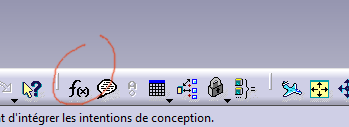
Une fenêtre s’ouvre et l’on obtient cela:

Ce n’est pas très clair à première vue mais il existe deux voire 3 zones dans cette fenêtre.
- La partie du haut (la grande zone blanche) est une liste de tous les paramètres du modèle (ceux créés par Catia et ceux que vous aurez créés). Tout en haut, on peut appliquer un filtre mais cela est peu utilisé. Ici la liste est assez pauvre. Pour mettre en évidence un paramètre dans la liste, il suffit par exemple de le sélectionner dans l’arbre ou dans la vue 3D. Ici, j’ai sélectionné le paramètre de décalage dans l’arbre. Il est alors sur intensifié dans la liste et apparait même dans l’espace 3D.
Vous remarquerez qu’à gauche dans la colonne “paramètre” le nom suit la hiérarchie de l’arborescence. Dans l’exemple:
Set géométrique.1\Plan.2\Décalage dont la valeur vaut bien 50 mm.
On voit également qu’il existe un autre paramètre lié au plan.2, c’est son activité, ici sa valeur est “vrai”. Cela veut dire qu’il est actif. - Juste en dessous, vous trouvez de quoi éditer ces paramètres après les avoir sélectionnés dans la liste. On peut alors changer la valeur du décalage de notre “plan.2” et la passer à 60 mm par exemple. Cela revient exactement au même que:
- d’éditer le plan puis de changer la valeur du décalage
- de modifier le paramètre directement dans l’arbre en double cliquant dessus.
- En dessous encore vous trouverez un ensemble de boutons qui ont une action sur:
- la création d’un nouveau paramètre (dit paramètre utilisateur)
- la suppression d’un paramètre (uniquement les paramètres utilisateur)
- l’ajout de formules pour tous les paramètres.
Ajoutons un paramètre utilisateur
Avant tout…
Ce nouveau paramètre ne sera peut être pas visible ailleurs que dans cette liste (fenêtre Formules). Il faut donc prendre le soin de dire à Catia de l’afficher dans l’arbre.
Direction Outil/option puis infrastructure / infrastructure part / Affichage pour cocher affichage dans l’arbre des Paramètres et des relations.
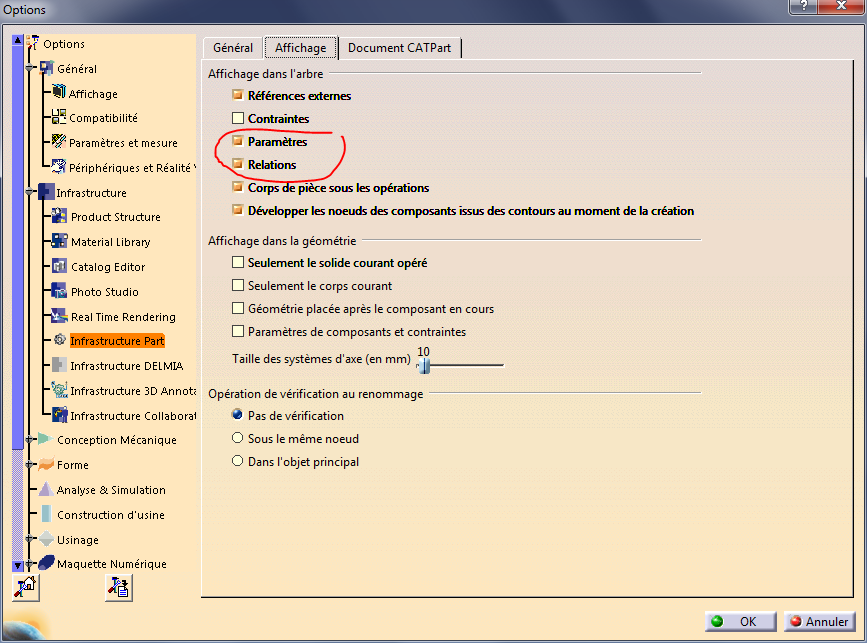
Mais ce n’est pas tout,
Dans Paramètres et mesures / connaissance cochez avec valeur. Je vous déconseille avec formule car ça n’apporte rien vu que l’on pourra facilement consulter la formule dans l’outil “Formules”. De plus cela prend beaucoup de place à l’écran (on ne voit plus rien).
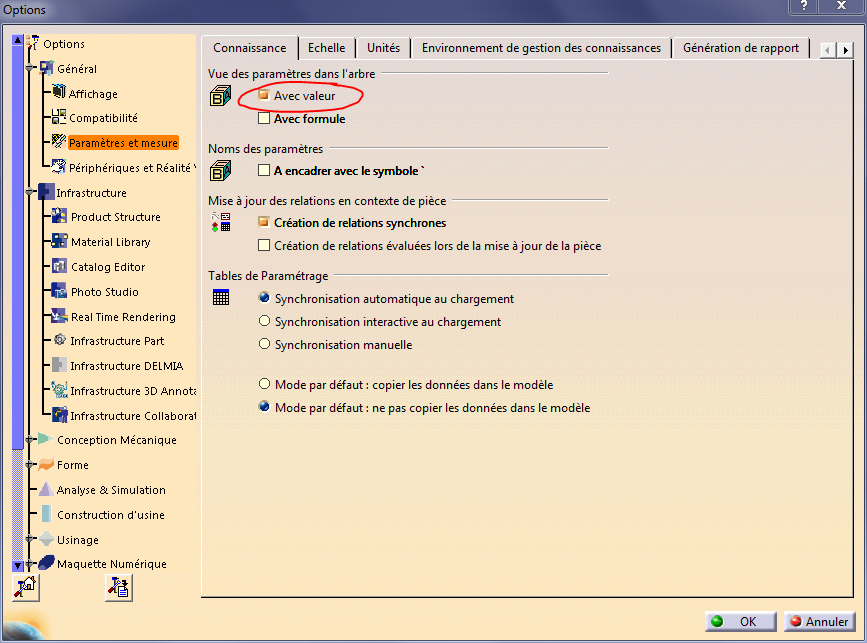
On valide…
et on retourne dans la fenêtre “Formule” pour créer notre premier paramètre utilisateur.
Attention !!
Il faut toujours faire les choses dans l’ordre (celui que je vais vous donner) et bien veiller à agir sur le bon paramètre (dans la partie édition de la fenêtre).
- avec le bouton de choix multiple, sélectionner le type de paramètre que l’on veut créer
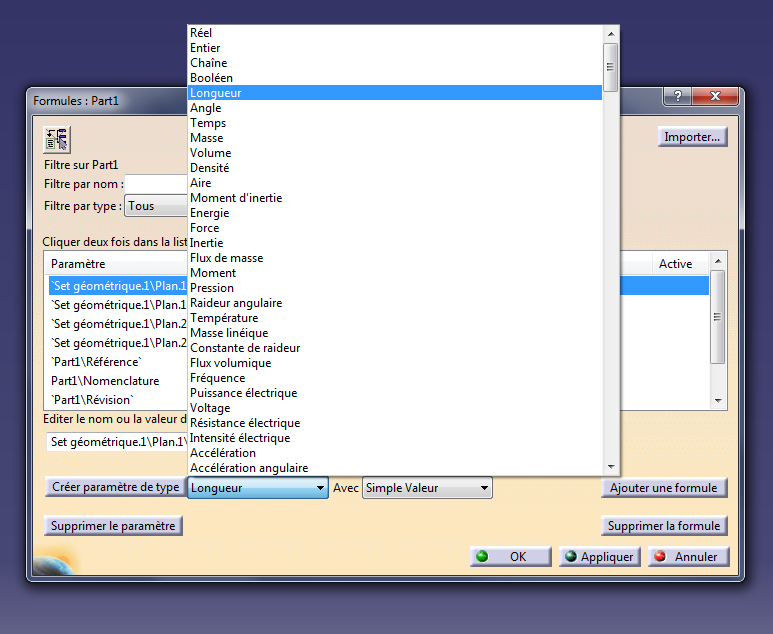
- appuyer sur le bouton “Créer un paramètre”
Là, le paramètre apparait dans la liste, dans la zone d’édition et dans l’arbre sous le nom “Longueur.x” ou “Angle.x” ou “pression.x” en fonction de ce que vous avez choisi.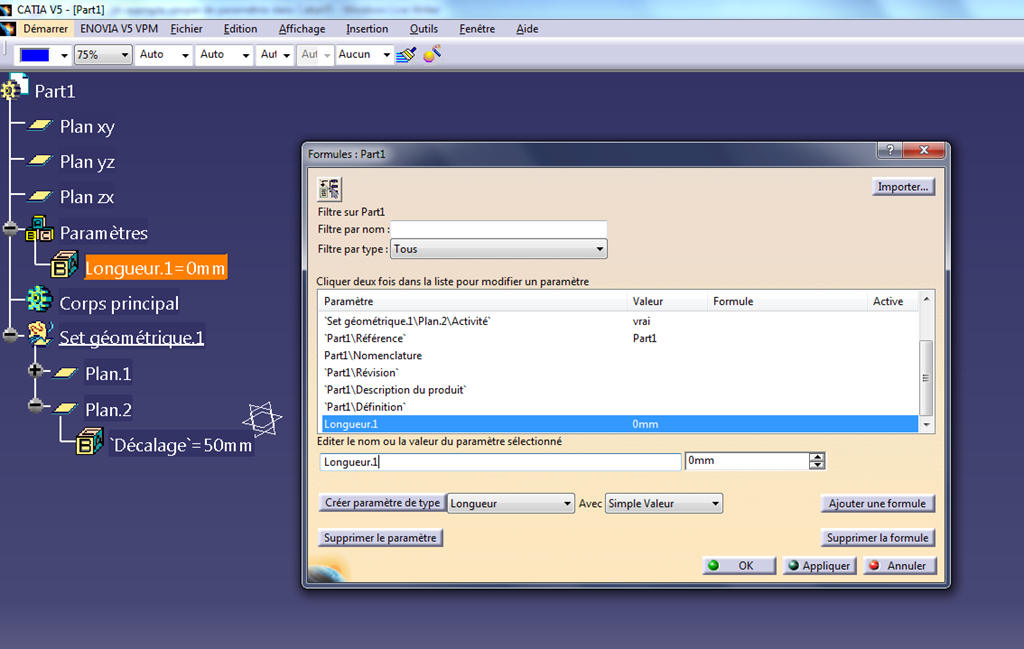
- Bien vérifier que le paramètre présent dans la partie édition est bien ce nouveau paramètre (si ce n’est pas le cas, soit il n’est pas créé, soit il l’est mais un autre est en édition à sa place. Il faut alors le rechercher et le sélectionner dans la liste ou dans l’arbre)
J’attire votre attention sur le fait qu’il faut bien savoir sur quel objet on agit sans quoi on peut modifier la valeur de n’importe quel autre paramètre sans vraiment s’en rendre compte. - renommer le paramètre (un nom explicite comme par exemple “distance plans”)

- Donner une valeur au paramètre.
- Éventuellement, lui attribuer une formule.
Valider pour sortir de l’éditeur de formules.
Conclusion
Voilà pour cet article.
Je vous donne rendez vous prochainement pour voir comment attribuer une formule sur le “plan.2” afin de le piloter grâce au paramètre que nous venons de créer.
J’espère que cela vous a éclairé et aidé à mieux comprendre CatiaV5.
N’hésitez pas à vous inscrire à la Newsletter si cela n’est pas déjà fait et partagez sur les réseau sociaux.


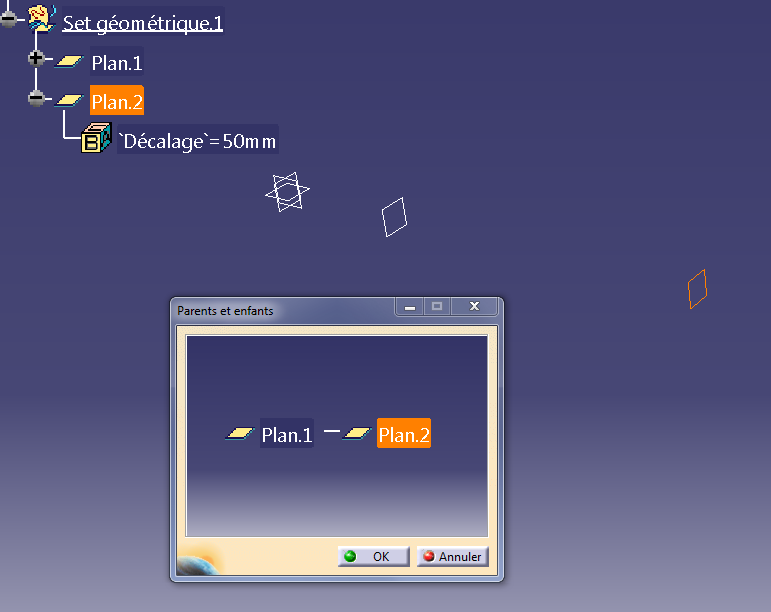

2 Responses
Créer … rien de plus evident !
Bonjour,
Merci pour ce commentaire.
En effet, je vous rejoins créer n’est pas toujours évident. Je ne parle pas ici de l’utilisation d’outils comme Catia. Après tout ce n’est qu’un outil.
Même avec de l’expérience, on se trompe encore (problème de conception, pas de modélisation) mais ce n’est souvent pas très grave, on corrige.
Non, créer, pour moi, c’est d’abord avoir des idées, dans un second temps les virtualiser en CAO pour mieux les apprécier puis les mettre en pratique pourquoi pas mais ce n’est pas une obligation.
A travers ce blog, j’essaie d’aider en apportant des méthodes sur Catia (la deuxième étape) et, je l’espère, de donner envie aux autres de se lancer dans la modélisation à travers quelques exemples.